Змінити перегляд результатів пошуку в папці за замовчуванням у Windows 10
Різне / / November 28, 2021
Якщо ви нещодавно використовували вікно пошуку Провідника файлів Windows 10 для пошуку файлу, то, можливо, ви помітили, що результати завжди відображаються в Перегляд вмісту, і навіть якщо ви зміните режим перегляду на деталі, щойно ви закриєте вікно та шукаєте знову, вміст знову відобразиться в Перегляд вмісту. Це дуже дратівлива проблема, яка, здається, непокоїть користувачів з моменту виходу Windows 10. Інша проблема полягає в тому, що стовпець імені файлу занадто малий у Content View, і його неможливо розширити. Отже, користувач повинен змінити перегляд на Деталі, що іноді призводить до повторного виконання пошуку.
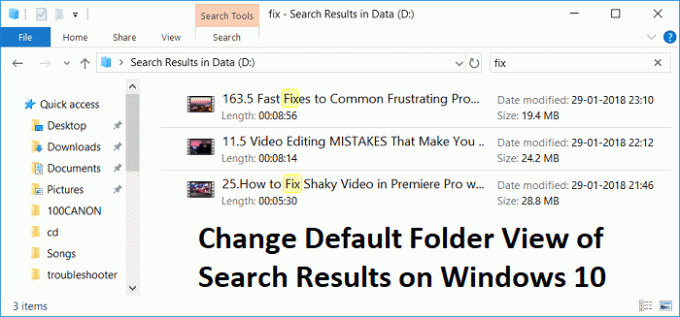
Проблема з цим рішенням полягає в тому, щоб назавжди змінити режим перегляду папок за замовчуванням результатів пошуку на вибір користувача, не змінюючи його вручну щоразу, коли вони використовують пошук у Провіднику файлів. Тож, не витрачаючи часу, давайте подивимося, як змінити вигляд папки за замовчуванням для результатів пошуку в Windows 10 за допомогою наведеного нижче посібника.
Зміст
- Змінити перегляд результатів пошуку в папці за замовчуванням у Windows 10
- Налаштуйте перегляд деталей для папок пошуку музики, зображень, документів та відео
Змінити перегляд результатів пошуку в папці за замовчуванням у Windows 10
Обов'язково створити точку відновлення, на випадок, якщо щось піде не так.
1. Відкрийте файл Блокнота, а потім скопіюйте та вставте наступний код так, як він є:
Редактор реєстру Windows версії 5.00 [-HKEY_CURRENT_USER\SOFTWARE\Classes\Local Settings\Software\Microsoft\Windows\Shell\BagMRU] [-HKEY_CURRENT_USER\SOFTWARE\Classes\Local Settings\Software\Microsoft\Windows\Shell\Bags] [HKEY_CURRENT_USER\SOFTWARE\Classes\Local Settings\Software\Microsoft\Windows\Shell\Bags\AllFolders\Shell\{7fde1a1e-8b31-49a5-93b8-6be14cfa4943}] "LogicalViewMode"=dword: 00000001. "Режим"=dword: 00000004
2. Натисніть Файл із блокнот меню, а потім виберіть Зберегти як.

3. У спадному меню "Зберегти як тип" вибирається вибір Всі файли.
4. Назвіть файл як Searchfix.reg (Розширення .reg дуже важливо).
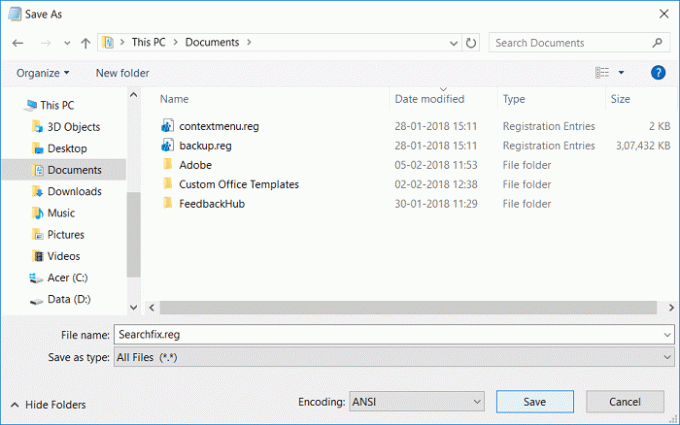
5. Перейдіть до місця, де ви хочете зберегти файл, бажано на робочому столі, а потім клацніть Зберегти.
6. Тепер клацніть правою кнопкою миші на цьому файлі реєстру та виберіть Запустити від імені адміністратора.
7. Перезавантажте комп’ютер, щоб зберегти зміни.
Налаштуйте перегляд деталей для папок пошуку музики, зображень, документів та відео
1. Відкрийте файл Блокнота, а потім скопіюйте та вставте наступний код так, як він є:
Редактор реєстру Windows версії 5.00 [-HKEY_CURRENT_USER\SOFTWARE\Classes\Local Settings\Software\Microsoft\Windows\Shell\BagMRU] [-HKEY_CURRENT_USER\SOFTWARE\Classes\Local Settings\Software\Microsoft\Windows\Shell\Bags] ;Загальні результати пошуку. [HKEY_CURRENT_USER\SOFTWARE\Classes\Local Settings\Software\Microsoft\Windows\Shell\Bags\AllFolders\Shell\{7fde1a1e-8b31-49a5-93b8-6be14cfa4943}] "LogicalViewMode"=dword: 00000001. "Mode"=dword: 00000004 ;Результати пошуку зображень. [HKEY_CURRENT_USER\SOFTWARE\Classes\Local Settings\Software\Microsoft\Windows\Shell\Bags\AllFolders\Shell\{4dcafe13-e6a7-4c28-be02-ca8c2126280d}] "LogicalViewMode"=dword: 00000001. "Mode"=dword: 00000004 ;Результати пошуку музики. [HKEY_CURRENT_USER\SOFTWARE\Classes\Local Settings\Software\Microsoft\Windows\Shell\Bags\AllFolders\Shell\{71689ac1-cc88-45d0-8a22-2943c3e7dfb3}] "LogicalViewMode"=dword: 00000001. "Mode"=dword: 00000004 ;Результати пошуку документів. [HKEY_CURRENT_USER\SOFTWARE\Classes\Local Settings\Software\Microsoft\Windows\Shell\Bags\AllFolders\Shell\{36011842-dccc-40fe-aa3d-6177ea401788}] "LogicalViewMode"=dword: 00000001. "Mode"=dword: 00000004 ;Результати пошуку відео. [HKEY_CURRENT_USER\SOFTWARE\Classes\Local Settings\Software\Microsoft\Windows\Shell\Bags\AllFolders\Shell\{ea25fbd7-3bf7-409e-b97f-3352240903f4}] "LogicalViewMode"=dword: 00000001. "Режим"=dword: 00000004
2. Натисніть Файл з меню блокнота, а потім виберіть Зберегти як.

3. У спадному меню «Зберегти як тип» виберіть Всі файли.
4. Назвіть файл як Пошук.рег (Розширення .reg дуже важливо).
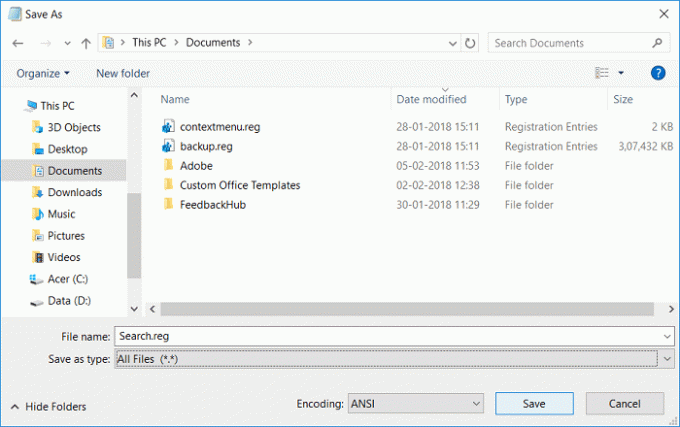
5. Перейдіть до місця, де ви хочете зберегти файл, бажано на робочому столі, а потім клацніть Зберегти.
6. Тепер клацніть правою кнопкою миші на цьому файлі реєстру та виберіть Запустити від імені адміністратора.
7. Перезавантажте комп’ютер, щоб зберегти зміни.
Рекомендовано:
- Як показати розширення файлів у Windows 10
- Як виправити комп'ютер автоматично вимикається
- Виправити роботу Центру дій у Windows 10
- Як виправити Windows 10 вмикається сама
Це ви успішно вивчили Як змінити перегляд результатів пошуку в папці за замовчуванням у Windows 10 але якщо у вас все ще є запитання щодо цієї публікації, не соромтеся задавати їх у розділі коментарів.



